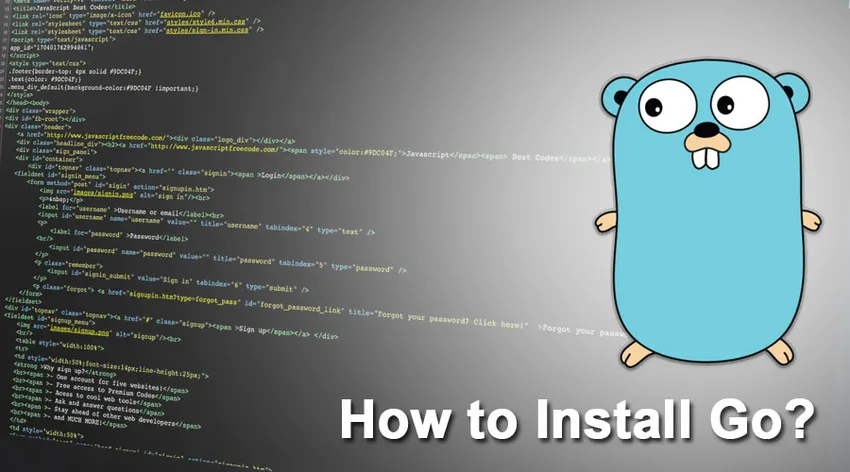
Како инсталирати Го
Поздрав, ентузијасти! Иако је кодирање забавно, многима од нас почетак рада с почетним окружењем за подешавање и развој може се чинити као ракетна наука. Али немојте паничарити, чини се да је тешко само док то не учините.
Кораци за инсталирање Го
Саставили смо сет корака за постављање вашег Го окружења. Хајде да почнемо!
Корак 1. Преузимање Го бинарне датотеке за ваш ОС
- Почињемо са преузимањем бинарне дистрибуције за Го са званичне странице - хттпс://голанг.орг/дл/.
- Преузмите најновију верзију Го бинарног издања на основу оперативног система који користите и функција процесора.
- Преузео сам доњи архивирани бинарни диск за своје 64-битне прозоре.
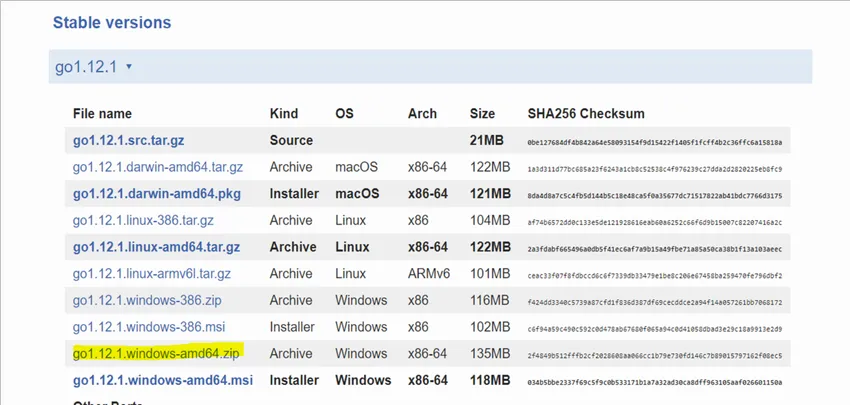
- Такође можете да инсталирате Го из извора следећи - хттпс://голанг.орг/доц/инсталл/соурце
Корак 2: Инсталирајте Го на вашем систему
- Након довршетка преузимања извуците архивирану мапу у директориј на вашем систему.
Виндовс:
- За Виндовс је подразумевани директориј за Инсталл Го је Ц: \. Не заборавите да отворите нови терминал како бисте могли да видите нове промене.
- Затим поставите две променљиве окружења. Можете да пратите ову везу ако вам је потребна помоћ у подешавању променљивих окружења -
хттпс://доцс.мицрософт.цом/ен-ус/виндовс/десктоп/процтхреад/енвиронментвариаблес
ГОРООТ променљива - која помаже у проналажењу места где је ГО инсталиран

ПАТХ променљива - Додајте доњу вредност у вашу променљиву Патх, која треба да буде иста као и ваш% ГОРООТ% \ бин

Линук или Мац:
- Подразумевани инсталациони директориј за Убунту или Линук и Мац кориснике је / уср / лоцал / го. Променљива околина ГОРООТ требало би стога бити постављена на / уср / лоцал / го / бин.
- У Убунту, ако желите да ваш директориј буде другачији, а не задани, можете да уредите свој ~. / Басх_профиле. У датотеку басх_профиле додајте следећи унос: екпорт ГОРООТ = / уср / лоцал /. Можете проверити своју инсталацију помоћу - `го верзије`.
3. корак: Израда радног простора Го
Извршите команду: `го енв`. Видите да је ваш ГОПАТХ празан. Па шта је ГОПАТХ? Пре тога, разумемо шта је радни простор Го.
- Програмери Го користе радне просторе Го за организовање Го пројеката. Радни простор прати структуру директорија попут где Го тражи изворни код, гради датотеке и решава зависности пакета.
Виндовс:
- Када Го наиђе на изјаву о увозу, прво покушава да пронађе тај пакет у ГОРООТ / срц. Ако га овде не нађу, тражи исто у ГОПАТХ / срц.
- Хајде да сада поставимо наш ГОПАТХ. Прво направите директоријум који означава ваш Го радни простор. Радни простор се обично креира на Ц: \ Усерс \% Усернаме% \ говоркспаце.

- Сада креирајте променљиву ГОПАТХ у променљивим окружењу, исто као што смо то радили раније. Додајте путању свог радног простора као вредност.

- Додајте путању канте за радни простор у променљиву путању.

Линук и Мац ОС:
- За Линук и Мац системе морамо да следимо следеће кораке. Прво отворите терминал. Затим уредите датотеку ~. / Басх_профиле. Запамтите, можда ћете морати да додате кључну реч судо у Убунту системе да бисте могли да дате права администратора. Једном када отворите датотеку, додајте следеће променљиве у датотеку:
- Прво поставите променљиву околину ГОПАТХ, показујући на свој радни простор Го: екпорт ГОПАТХ = $ ХОМЕ / го
- Затим треба да поставимо нашу варијаблу ГОПАТХ / бин у ~. / Басх_профиле. Ова варијабла помаже покретању компајлираних Го програма: екпорт ПАТХ = $ ПАТХ: $ ГОПАТХ / бин
Корак 4: Креирање структуре мапе која је потребна за ваш Го пројекат:
- Наш следећи корак је да тестирамо да ли смо савршено поставили Го компајлер и променљиве. Ми ћемо користити алат Го за управљање нашим изворним кодом и изградњу нашег Го пројекта. Можете сазнати више о алату Го овде -хттпс: //голанг.орг/цмд/го/
- Алат Го захтева да организујете свој изворни код у одређеној структури.
- Креирајмо ову структуру сада. Дођите до свог радног простора „го“. Креирајте три мапе и именовајте их бин, пкг и срц респективно.
- Срц пакет садржи сву изворну шифру и пакете. Пкг мапа је једноставно упакована верзија изворног кода са .а наставком. У директоријуму се налазе све извршне команде.
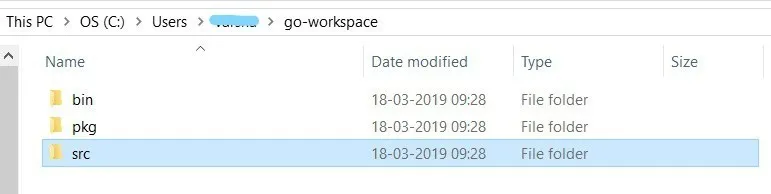
Корак 5: Извођење првог програма Го и тестирање инсталације:
- Време је да одмах напишемо наш први Го програм.
- Креирајте нови директориј унутар срц мапе коју смо управо створили унутар радног простора Го пројекта и именовајте је поздрави.
- Затим креирајте датотеку греетинг.го у директорију поздрава.
- Укуцајте следећи код у датотеку греетингс.го користећи било који од ваших омиљених уређивача попут Сублиме текста или Атома. Сублиме можете преузети овде - хттпс://ввв.сублиметект.цом/3.
package main
import "fmt"
func main() (
fmt.Printf("Welcome to the world of Gophers!")
)
- Сада морамо да направимо свој Го пројекат. Користимо наредбу `го буилд` да нам помогне у томе.
- Отворите свој командни редак у директорију поздрава и покрените наредбу „го буилд“. Ова команда би требало да направи извршну датотеку поздрава.еке за вас. То можете видети у својој мапи са честиткама.
- Сада морамо само да извршимо ову извршну датотеку. То радимо тако што уписујемо име извршне датотеке, поздрављамо у командном ретку.
- На екрану би требало да видите поруку "Добродошли у свет Гофера!" Ако га видите, значи да ваша инсталација добро ради! Једноставно, зар не?

Деинсталирање Го:
- Ако већ имате инсталирану верзију Го на вашем систему, важно је да је деинсталирате пре инсталирања новије верзије.
- То можемо учинити брисањем директорија Го из вашег система. Као што већ имамо, тако је и задани директоријум где инсталирате Го је Ц: \ за виндовс. За Линук и Мац системе морате избрисати / усер / лоцал / го директориј да бисте то постигли.
- Не заборавите да уклоните и директоријум Го у свом променљивом окружењу ПАТХ. За Виндовс можете да проверите - хттпс://доцс.мицрософт.цом/ен-
ус / виндовс / десктоп / процтхреад / променљиве околине. За кориснике Линука требало би
уредите $ ХОМЕ / .профиле датотеку или / етц / профиле. Слично томе, за МацО кориснике, /етц/патхс.д/го датотеку треба избрисати.
Браво момци! Сви смо спремни за Го окружење. Дакле, шта даље? Можете више експериментирати са Гоом тако што ћете кренути на ову цоол турнеју - хттпс: //тоур.голанг. За унос Го кода можете да користите било који уређивач по вашем избору.
Такође, ако имате било каквих додатних питања, можете потражити било који од Го форума попут овог - хттпс://форум.голангбридге.орг.
Препоручени чланци
Ово је водич за Како инсталирати Го. Овде смо разговарали о корацима за инсталирање Го-а и такође објаснили поступак деинсталације Го-а. Такође можете погледати следеће чланке да бисте сазнали више -
- Како инсталирати СКЛ Сервер
- Водич за инсталацију система за покретање система
- Како инсталирати .НЕТ
- Кораци за инсталирање МонгоДБ